
Jeg tror alle Windows-brugere er bekendt med denblå skærm af dødsfeil, men har du hørt om den røde skærm af dødsfald (RSOD) -fejl på Windows.
Nå, efter lanceringen af Windows 10, har nogle brugere opdaget Rød skærm af dødsfald og fundet rapportering om det. Den røde skærm af død er generelt relateret til iPhone 6, iPhone 5S eller anden Smartphone, men nu viser Windows 10-computere / bærbare computere også den røde skærmfejl.
Til Rette op Rød skærm af Død fejl, Vi anbefaler Advanced System Repair:
Denne software er din one-stop-losning til at rette Windows-fejl, beskytte dig mod malware, rense junks og optimere din pc til maksimal ydeevne i 3 nemme trin:
- Download Advanaced System Repair som Fremragende pa Trustpilot.
- Klik pa Install & Scan Now for at scanne problemer, der forarsager pc-problemer.
- Klik derefter pa Click Here to Fix All Issues Now for at rette, rense, beskytte og optimere din pc.
Og når den røde skærm Windows 10 vises, kan du ikke gøre noget og tvunget til manuelt at genstarte din pc / laptop. Dit Windows 10-system begynder at gå i stykker uden at vise nogen fejl.
Ligesom den sorte skærm af død og blå skærm af dødsfeil, er den røde skærm i Windows 10 en anden dødbringende fejl og kan skade dit system fuldstændigt.
Og kan støde på, mens du spiller spil, indtaster login-adgangskoder, ser videoer, starter dit system, opdaterer Windows 10, under opstart, ellers når du ikke gør noget
I dag i denne artikel er jeg her for at hjælpe dig. Tjek den komplette information, hvad der forårsager den røde skærm af dødsfeil og hvordan man retter en rød skærm af død Windows 10 fejl.
Hvad forårsager Rød skærm af Død Windows 10?
Almindeligvis er den røde skærm i Windows 10 forårsaget af hardwarefejlen, især hvis du overclocker din Windows-pc / laptop.
På trods af dette sommetider er den røde skærm af død også forårsaget af forældede eller inkompatible drivere eller på grund af BIOS-problemer. Også på grund af problemer med grafikdrivere og de tilsvarende programmer installerer forkerte filer. Nogle gange kan softwareforstyrrelsen også starte Windows 10 røde skærm opstartsfejl.
Det anbefales også at kontrollere monitorens kabler, hvis de er tilsluttet korrekt, eller om de er beskadige.
Prøv nu de rettelser, der gives en efter en for at slippe af med den røde skærm af dødsfeil.
Hvordan løser jeg Rød Skærm på Windows 10
#Fix 1 – Log ind og fjern programmer, der forårsager Rød skærm Windows 10
Som jeg sagde ovenfor på grund af nogle applikationer, får brugerne også den røde skærm af dødsfeil. Og hvis du har installeret en ny applikation og begynder at få RSoD-fejlen i Windows 10, skal du afinstallere den.
Følg trinene for at gøre det:
- Gå til PC-indstillingsvindue> og under Avanceret opstartsafsnit> klik på Genstart nu
- Nu går du i fejlsikret tilstand
- Fra sikker tilstand bekræft hvilket program der forårsager røde skærmproblemer
- Gå derefter til Kontrolpanel> Programmer> Afinstaller programmet
På den måde afmonteres den problematiske applikation.
På trods af dette er det angivet i en rapport, at afinstallere softOSD.exe software fix rød skærm Windows 10 fejl. Så kontroller, om du har installeret softOSD-software, og afinstaller det fra din Windows 10 PC / laptop.
Følg trinene for at afinstallere det:
- Klik på knappen Start og vælg Settings

- Klik på System.

- Vælg Apps & features i venstre rude.

- Og find softOSD> klik på det> klik på knappen
Hvis en besked ser ud til at fjerne sds64a.sys, skal du bare springe over det
Desuden kan du også følge den alternative metode til at afinstallere den
- I søgningen, bar type Kontrolpanel og vælg Kontrolpanel fra listen.

- Vælg Afinstaller et program.

- Du får listen over installerede programmer. Find softOSD og dobbeltklik på det.

- Du kan få en besked “fjern sds64a.sys”, spring over det trin.
På denne måde afprøves softOSD-softwaren, men afinstallation af programmet manuelt vil ikke fjerne det helt. Nogle af sporene er tilbage i systemet, og det kan medføre problemer i fremtiden.
Så her foreslog det at gå til tredjeparts Uninstaller-programmet, for at fjerne enhver ansøgning helt uden at fjerne eventuelle junks-filer bagved.
Hent Revo Uninstaller for at fjerne et program fuldstændigt
#Fix 2 – Fjern Overclock-indstillinger
Overclocking betyder at ændre hardware clock rate, multiplikator eller spænding på den måde få den bedste ydeevne ud af deres hardware. Brugere overklokkes ofte systemets CPU eller GPU. Sammen med den forbedrede ydeevne kan den også øge varmen, som CPU eller GPU producerer. På grund af overophedning kan en computers CPU eller GPU blive ustabil, eller nogle gange kan det permanent beskadige systemhardware.
Så det er klart, at overclocking ikke er for basale brugere, fordi det kan skade hele dit system. Hvis du lider af den røde skærm af dødsfeil i Windows 10, anbefales det at fjerne eventuelle overklockingsindstillinger så hurtigt som muligt.
#Fix 3 – Prøv at opdatere systemets BIOS / UEFI
Et forældet system BIOS / UEFI kan generere den røde skærmfejl i Windows 10, så det anbefales at opdatere systemets BIOS / UEFI så hurtigt som muligt for at rette op på det.
Sådan opdateres BIOS / UEFI?
Opdatering af BIOS / UEFI er ikke den nemme opgave; især for de grundlæggende brugere opdatering BIOS er virkelig tuff. Fordi en lille fejl kan forårsage permanent skade på din computer. Først og fremmest skal du besøge dit bundkortstillverkers hjemmeside og hente den nyeste version af BIOS / UEFI. De fleste bundkortproducenter har en guide til at opdatere BIOS på deres hjemmeside, så læs de givne trin omhyggeligt.
#Fix 4 – Skift Settings.ini File
Mange brugere rapporterede, at den røde skærm vises på grund af Battlefield: Bad Company 2, og på den måde at løse dette problem skal du ændre spillets settings.ini-fil. Anvend nedenstående instruktion til at gøre det,
Trin 1: Åbn Dokumenter> BFBC2-mappe, og find settings.ini-filen.
Trin 2: Find den følgende linje:
- DxVersion=auto
og skift det til: - DxVersion=9
Trin 3: Gem alle modifikationerne, og prøv at køre spillet igen.
#Fix 5 – Installer standard grafikkortdriver og opdater dem
Dette er en arbejdsløsning, der hjalp mange brugere med at rette op på den røde skærm Windows 10-fejl. Skifter tilbage til standard grafikkortdriver på HP laptops løser problemet i Windows 10 Red Screen.
Desuden er det også fundet at vende tilbage til standard grafikkortdriverarbejder til andre brugere også. Så det er værd at prøve.
Følg trinene for at vende tilbage til standard:
- Gå til søgelinjen> skriv Enhedshåndtering>, og vælg Enhedshåndtering i listen over resultater

- Find nu Vis adaptere sektion> udvid det. Og i afsnittet Skærmadaptere højreklik på din enhed> i listen vælg Afinstaller.
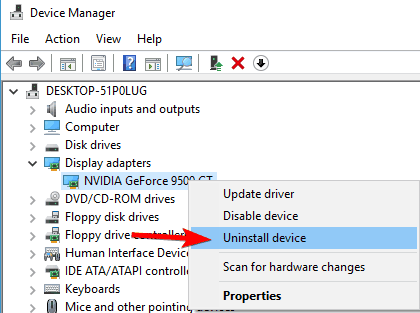
- Kontrollér, at Slet driverprogrammet til denne enhed> klik på Afinstaller.

- Og da den aktuelle driver blev fjernet> genstart din maskine
Derudover anbefales det også at opdatere grafikkortdriverne.
For at opdatere grafikkortdriverne, gå til producentens hjemmeside eller på den officielle Microsoft-hjemmeside og download den nyeste driver til grafikkortet.
Hent Driver Updater for at opdatere drivere automatisk.
Automatisk løsning: Windows Reparationsværktøj
Hvis ovenstående løsninger ikke fungerer for dig, så prøv Windows Reparationsværktøjet, det er i stand til at løse forskellige Windows-problemer og fejl. Med dette kan du reparere andre pc-problemer som hardwarefejl, virus / malware, korruption i Windows-filer, registreringsdatabasen korruption osv. Det hjælper dig også med at optimere din Windows PC-ydeevne og gøre din pc fejlfri. Dette er nemt at bruge, alt hvad du skal gøre er at installere og trykke på scanningsknappen. Dette løser alle problemer og fejl automatisk.
Få Reparationsværktøjet til RSOD Fejl
Konklusion:
I modsætning til den blå skærm af dødsfald er den røde skærm af dødsfeil ikke så almindelig, det står over for brugerne i et meget sjældent tilfælde.
Men hvis du støder på den røde skærm windows 10 fejl, så prøv de rettelser, der er angivet i artiklen.
Håber de givne løsninger virker for dig at rette den røde skærm til dødsfeil på Windows 10.
Prøv dem en efter en at slippe af med den røde skærm af død Windows 10 og gøre din pc fejlfri.
Hvis du har spørgsmål eller spørgsmål, så er du velkommen til at dele det med os.
Hardeep has always been a Windows lover ever since she got her hands on her first Windows XP PC. She has always been enthusiastic about technological stuff, especially Artificial Intelligence (AI) computing. Before joining PC Error Fix, she worked as a freelancer and worked on numerous technical projects.